Od roku 2015 výrobci začleňují podporu CarPlay do svých vozů. Tento produkt Apple přináší iOS do vašeho auta a umožňuje zobrazovat zprávy vašeho iPhonu na vestavěném infotainment zařízení automobilu. Výsledkem je bezpečný způsob, jak mohou řidiči telefonovat, posílat textové zprávy, přistupovat k mapám a dokonce i přehrávat hudbu.
Možná se již ptáte, zda je možné propojit Spotify Apple CarPlay dohromady. Ano, jednoduše jej připojte k vašemu vnitřnímu systému přes lightning port vašeho iPhone, abyste získali přístup ke všem informacím uloženým v telefonu. A pokud vaše auto nemá vestavěnou jednotku, nebojte se. Můžete si vybrat poprodejní interiérový systém, který je kompatibilní s CarPlay. Dnes vám poskytneme podrobný návod, jak používat Apple CarPlay se Spotify. Kromě toho budete vědět, jak problém vyřešit Apple CarPlay Spotify nefunguje.
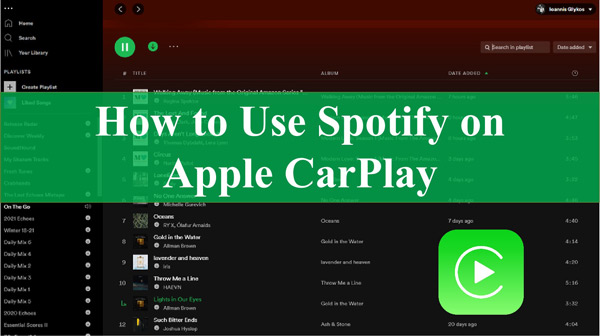
- Část 1. Můžete hrát Spotify na Apple CarPlay
- Část 2. Jak opravit Apple CarPlay Spotify nefunguje
- Část 3. Hrajte Spotify ve svém autě bez Apple CarPlay
- Část 4. Závěr
Část 1. Můžete hrát Spotify na Apple CarPlay
Můžete používat Spotify na Apple CarPlay? Ano, díky integraci Apple CarPlay a Spotify můžete získat Apple CarPlay Spotify přímo z vašeho iPhonu. Extrahuje všechny věci, které chcete se svým iPhonem dělat, a umístí je na vestavěný displej vašeho auta. Jedná se o účinný prostředek, jak zůstat soustředěný na cestách!
Jak ovládat Spotify pomocí Apple CarPlay s podrobnými kroky
Krok 1. Na svém iPhonu přejděte na „Nastavení“ a zvolte „obecně” a poté klepněte na CarPlay app.
Krok 2. Vyberte své auto a poté klepněte na „Vlastní” možnost přidat Spotify a zviditelnit ji na domovské obrazovce CarPlay.
Krok 3. Dále připojte svůj iPhone k autu přes port lightning.
Krok 4. Nyní začněte procházet hudbu Spotify z telefonu a přehrávat ji v autě. Od nynějška je snadné ovládat hudbu, protože Apple CarPlay obsahuje „Siri” hlasová kontrola. Stačí říct „Hey Siri, play this or that song“ a okamžitě začnete poslouchat své oblíbené skladby ze Spotify.
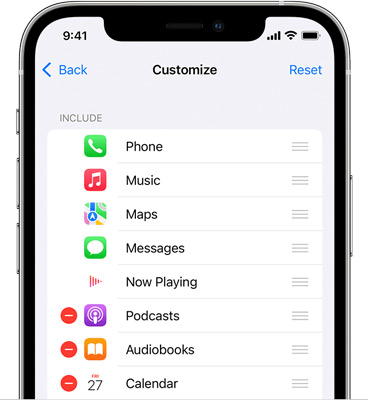
Část 2. Jak opravit Apple CarPlay Spotify nefunguje
Právě se vám podařilo spárovat váš iPhone s CarPlay, ale uvědomili jste si, že nefunguje podle vašich představ. Zjistěte běžné opravy problémů s nefunkčním Apple CarPlay Spotify.
Způsob 1. Restartujte svůj iPhone
Tato rychlá oprava osvěží váš telefon a zlepší jeho výkon.
Krok 1. Přejít na Power a stiskněte jej asi na dvě sekundy.
Krok 2. Dále položte prst na Power ikonu a přetáhněte ji na pravou stranu obrazovky telefonu.
Krok 3. Poté přidržte Power tlačítko znovu na dvě sekundy pro zapnutí.
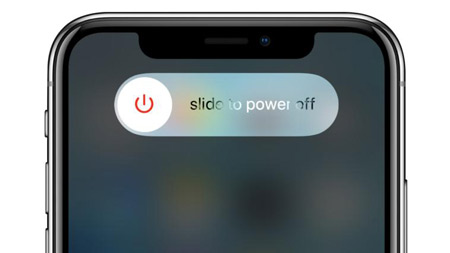
Způsob 2. Aktualizujte systém iPhone
Získání Apple CarPlay na Spotify vyžaduje aktualizovaný systém iPhone. Zkontrolujte, zda váš iPhone má nejnovější verzi, a pokud ne, aktualizujte ji.
Způsob 3. Vynutit zastavení Spotify
Vynucené zastavení Spotify zastaví veškeré operace a umožní aplikaci znovu sestavit svůj systém. Chcete-li to provést, přejděte na „Nastavení“ a klepněte na „Vynutit Zastavit“ možnost. Po dokončení restartujte Spotify a zkuste jej ovládat pomocí Apple CarPlay, pokud to funguje.
Způsob 4. Vymažte mezipaměť Spotify
Vymazáním mezipaměti odstraníte zastaralé a poškozené soubory z aplikace Spotify.
Krok 1. Klikněte na tlačítko “Nastavení“ a přejděte na „aplikace“.
Krok 2. Dále vyhledejte „Spotify“ a klepněte na ni.
Krok 3. Klikněte na tlačítko “Skladování“ a klepněte na „Vymazat mezipaměť” pro vymazání mezipaměti Spotify.
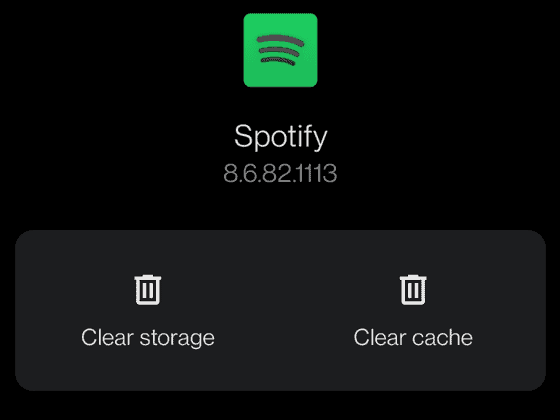
Způsob 5. Přeinstalujte Spotify
Možná se aplikace Spotify nenainstalovala správně. Nejprve jej odinstalujte a poté znovu nainstalujte.
Krok 1. Přejít na „App Store“ na vašem iPhone.
Krok 2. Zvolte “Spotify“ ze seznamu dostupných aplikací.
Krok 3. Klepněte na „instalovat” pro přeinstalaci aplikace do telefonu.
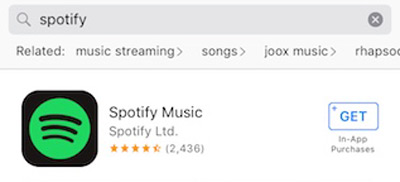
Způsob 6. Odeberte Spotify a znovu jej přidejte do Apple CarPlay
Můžete také odinstalovat Spotify a poté jej znovu přidat do Apple CarPlay, abyste vyřešili problém s nefunkčním Apple CarPlay Spotify.
Krok 1. Klepněte na „Nastavení“ na vašem telefonu.
Krok 2. Přejít na „obecně“ a klepněte na „CarPlay“Možnost.
Krok 3. Nyní vyberte své auto a odstraňte „Spotify“ na něm klepnutím na “Vymazat“Tlačítko.
Krok 4. Přidat “Spotify“ ještě jednou a zkontrolujte, zda CarPlay nyní funguje dobře.
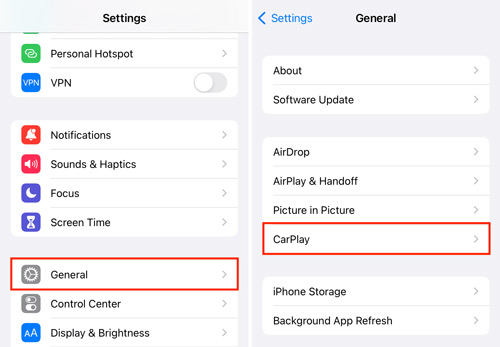
Část 3. Nejlepší způsob, jak hrát Spotify v autě bez Apple CarPlay
Co když problém s nefunkčním Apple CarPlay Spotify u výše uvedených řešení stále existuje? Proč nezrušit Apple CarPlay pro pozdější třídění, ale i nadále získávat své oblíbené hity? AudKit SpotiLab Music Converter může vyplnit toto zvláštní místo. Pracuje vysokou rychlostí a zvládá rychlost až X5 pro převod hudby ze Spotify do běžných výstupních formátů. Mezi ně patří mimo jiné WAV, FLAC, MP3 a M4B.
Navíc zachová originalitu vašich hitů Spotify a poskytne vám 100% bezztrátovou kvalitu. Zachovává metadata, jako jsou žánry, čísla skladeb, názvy, obaly alb atd. K přehrávání offline nepotřebujete verzi Spotify Premium. Program AudKit podporuje stahování a konverzi hudby Spotify pro použití na jakémkoli zařízení nebo přehrávači médií bez připojení k internetu. S ním můžete poslouchat Spotify v autě bez problémů se Spotify Apple CarPlay.

Hlavní funkce aplikace AudKit Spotify Music Downloader
- Podporuje běžné výstupní formáty jako WAV, M4B, MP3 atd.
- Dávková konverze až 100 souborů Spotify najednou
- Zachovává 100% originalitu a zachovává všechna metadata Spotify
- Hrajte Spotify ve svém autě bez Apple CarPlay
Podrobný průvodce stahováním a přehráváním Spotify Music v autě bez Apple CarPlay
Postupujte podle následujících kroků, abyste vyřešili a předešli problémům s nefunkčním Apple CarPlay Spotify a pokračujte ve streamování hudby bez omezení.
Krok 1 Stáhněte si a zaregistrujte AudKit Spotify Music Converter

AudKit Spotify Music Converter podporuje systémy Windows i Mac OS. Přejděte na oficiální web a vyberte si preferovanou verzi. Poté stiskněte „Ke stažení“ a nechte jej stáhnout do vašeho počítače. Poté nainstalujte a spusťte aplikaci. Nezapomeňte, že si musíte do počítače také nainstalovat aplikaci Spotify.
Bezplatná verze programu AudKit převádí pouze první 1 minutu každé skladby. Chcete-li toto omezení prolomit, přejděte k registraci AudKit na vašem počítači. Stačí otevřít „Menu“>”Registrace“. Poté zkopírujte a vložte svůj licenční e-mail a registrační kód a vložte je do příslušných pruhů. Tím se aplikace aktivuje na plnou verzi.
Krok 2 Přidejte seznamy skladeb nebo skladby Spotify do převodníku AudKit

Nyní procházejte skladby, které chcete převést, z knihovny Spotify. Dále klikněte pravým tlačítkem na skladbu, kterou jste si vybrali, a poté klikněte na FACEBOOK > Zkopírujte odkaz na píseň možnosti. Poté vložte odkaz do vyhledávacího pole AudKit a klikněte na „+” pro import vaší skladby Spotify. Případně můžete také přetáhnout skladby přímo z aplikace Spotify do rozhraní AudKit.
Krok 3 Upravte parametry pro skladby Spotify

Přejít na Menu kartu a vyberte „Nastavení“ možnost a “Konvertovat“. Poté vyberte, do kterého výstupního formátu chcete převést skladby Spotify. Dále přejděte k přizpůsobení parametrů zvuku, jako je přenosová rychlost, kanál a vzorkovací frekvence. Dále klikněte na „OK” pro potvrzení vašich zadání.
Krok 4 Převádějte a přehrávejte skladby Spotify bez Apple CarPlay

Klikněte na tlačítko “Konvertovat“, aby mohl začít převádět vaše skladby Spotify do nastavených parametrů. Aplikace AudKit stáhne hudbu Spotify do počítače během několika minut. Po dokončení procesu budete sledovat převedený seznam skladeb Spotify v „Převedeno“ na místním disku vašeho počítače. Nyní snadno přeneste své skladby do telefonu pomocí kabelu USB. Budou uloženy pro snadný poslech v autě nebo kdekoli a kdykoli.
Část 4. Závěrečná slova
Funguje Spotify s Apple CarPlay? Ano, můžete snadno přimět Spotify ke hraní ve vašem autě podle výše uvedených kroků. Všechny skladby, které chcete poslouchat, můžete vkládat do iPhonu během jízdy. CarPlay to jen zlepšuje; žádné další rušivé vlivy během jízdy.
Jedinou nevýhodou je, když narazíte na problémy s Apple CarPlay Spotify, které nemůžete opravit. Ale nebojte se, protože nejlepší aplikace, AudKit SpotiLab Music Converter, dokáže převést vaše skladby Spotify do jakéhokoli formátu. K streamování hudby nepotřebujete ani CarPlay. Stačí převést převedené soubory do telefonu a budete mít skvělou jízdu.
Elle Johnsonová
Elle Johnson pracuje v oblasti technologií a hudebního softwaru více než 5 let. Věnuje se poskytování snadno použitelných průvodců a účinných tipů pro přehrávání hudby kdekoli.
(Kliknutím ohodnotíte tento příspěvek)
















